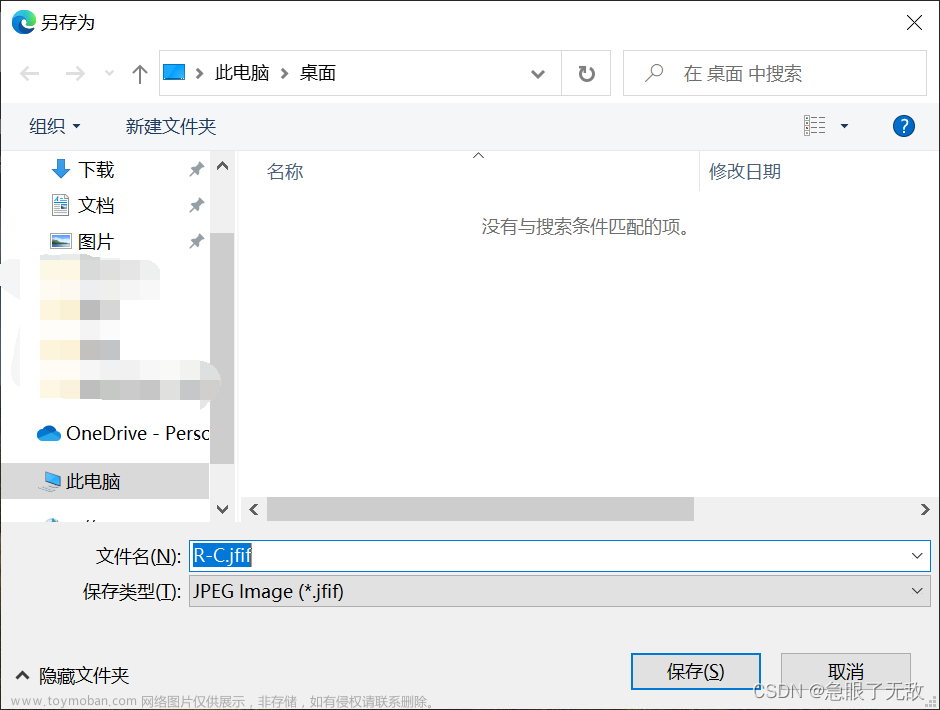前言
大家好,我是空空star,本篇给大家分享一下Selenium基础篇之指定窗口关闭。
本篇使用的selenium版本如下:
Version: 4.8.2
本篇使用的浏览器如下:
一、场景
访问C站首页,在toolbar搜索框输入selenium,点击搜索按钮;
在搜索结果页,点击第一个selenium资源标题;
先关闭搜索结果页窗口①;
再关闭博客详情页窗口②;
最后关闭C站首页窗口③。
二、设计
1.引入库
from selenium import webdriver
from selenium.webdriver.common.by import By
from time import sleep
2.启动浏览器实例
driver = webdriver.Chrome()
3.访问C站首页
driver.get(‘https://www.csdn.net/’)
4.设置隐式等待
driver.implicitly_wait(5)
5.在toolbar搜索框输入selenium
driver.find_element(By.ID, ‘toolbar-search-input’).send_keys(‘selenium’)
6.点击搜索按钮
driver.find_element(By.ID, ‘toolbar-search-button’).click()
7.获取所有窗口句柄
win = driver.window_handles
8.切换窗口句柄
driver.switch_to.window(win[-1])
9.点击第一个资源标题
driver.find_element(By.CLASS_NAME,‘item-hd’).click()
10.获取所有窗口句柄
win = driver.window_handles
print(win)
[‘D2A3C0BCAA4F5F8F1812491BFCC5E4B5’, ‘FC5E02CA1A6AE8A131BE2F0E9A4340E4’, ‘02367B50072F97AEFE8014CD063A5AFE’]
11.关闭搜索结果页窗口①
因为当前窗口句柄仍在搜索结果页,所以直接关闭,无需切换窗口句柄
driver.close()
12.关闭博客详情页窗口②
driver.switch_to.window(win[2])
print(driver.title)
driver.close()
selenium用法详解【从入门到实战】【Python爬虫】【4万字】_Dream丶Killer的博客-CSDN博客
13.关闭C站首页窗口③
强制等待3秒,为了观察效果
sleep(3)
driver.switch_to.window(win[0])
print(driver.title)
driver.close()文章来源:https://www.toymoban.com/news/detail-406892.html
CSDN - 专业开发者社区
14.结束webdriver进程
driver.quit()文章来源地址https://www.toymoban.com/news/detail-406892.html
总结
到了这里,关于Selenium基础篇之指定窗口关闭的文章就介绍完了。如果您还想了解更多内容,请在右上角搜索TOY模板网以前的文章或继续浏览下面的相关文章,希望大家以后多多支持TOY模板网!